在当今高度互联的时代,即使您仍在使用经典的Windows XP操作系统,实现电脑之间的文件、打印机共享依然是非常实用且可行的需求,无论是家庭中的多台电脑,还是小型办公环境中的协作,掌握共享设置能极大提升效率,本文将详细讲解在Windows XP环境下设置共享的步骤与关键注意事项,助您轻松搭建起便捷的共享桥梁。
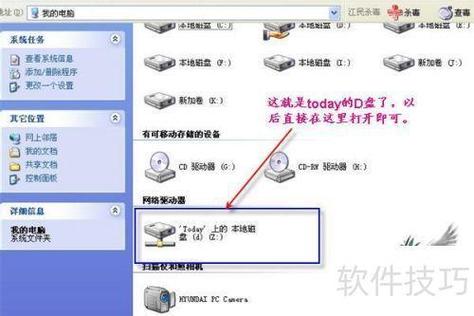
理解共享的核心:工作组与权限
在Windows XP网络中,实现共享的基础是确保所有需要相互访问的电脑都处于同一个工作组中,并且正确配置了共享权限和用户账户,这是整个过程的关键。
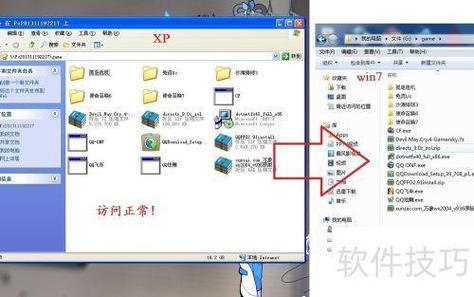
第一步:统一工作组名称
- 进入系统属性: 在桌面上,右键点击“我的电脑”图标,选择“属性”。
- 切换到计算机名: 在弹出的“系统属性”窗口中,点击顶部的“计算机名”选项卡。
- 查看或更改: 您会看到当前计算机的“计算机名”和“工作组”名称,记录下工作组名称(默认通常是“WORKGROUP”)。
- 确保一致性: 检查网络内所有需要共享的电脑,确保它们的“工作组”名称完全相同,如需修改某台电脑的工作组名称:
- 点击“更改...”按钮。
- 在“计算机名更改”窗口中,输入新的工作组名称(确保与其他电脑一致)。
- 点击“确定”,系统会提示需要重启生效,重启后更改完成。
第二步:开启必要的网络服务与共享权限
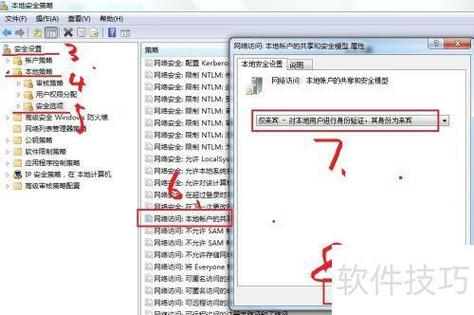
- 检查网络连接:
- 确保所有电脑都通过网线或无线方式连接到了同一个局域网(路由器或交换机下)。
- 确认网络连接图标(通常在任务栏右下角)显示为“已连接”状态。
- 启用网络共享:
- 打开“控制面板”。
- 双击“网络连接”。
- 右键点击您正在使用的“本地连接”(或无线连接),选择“属性”。
- 在“常规”选项卡下,找到并勾选“Microsoft网络的文件和打印机共享”,这是共享功能的核心组件,必须启用,点击“确定”。
- 配置网络安装向导(推荐):
- 虽然可以手动配置,但对于大多数用户,运行“网络安装向导”是最简便的方法。
- 打开“控制面板”,双击“网络安装向导”。(如果找不到,可以尝试在“开始”菜单的“所有程序” -> “附件” -> “通讯”里查找)。
- 按照向导提示操作:
- 选择“这台计算机直接连接到Internet...”(即使通过路由器共享上网,也通常选这个)或根据实际情况选择。
- 输入计算机描述(可选,用于识别)。
- 输入与第一步设置完全一致的工作组名称。
- 选择“启用文件和打印机共享”。
- 后续步骤按默认或提示操作即可,最后会询问是否创建网络安装磁盘,通常选择“完成该向导,我不需要在其他计算机上运行该向导”,然后点击“下一步”完成,系统可能会提示重启,重启后设置生效。
第三步:设置共享文件夹或打印机
- 共享文件夹:
- 找到您希望共享给其他电脑访问的文件夹。
- 右键点击该文件夹,选择“共享和安全...”。
- 在“共享”选项卡下:
- 选择“共享此文件夹”。
- 可以保留默认的“共享名”,或根据需要修改(这是其他电脑访问时看到的名称)。
- 关键步骤:设置权限:
- 点击“权限”按钮。
- 默认情况下,“Everyone”用户组可能拥有“读取”权限,这意味着网络上的任何人都能读取该文件夹内容。
- 安全建议:
- 为了安全,强烈建议移除“Everyone”(选中它,点击“删除”)。
- 然后点击“添加”按钮。
- 在“输入对象名称来选择”框中,输入您希望授权访问的具体用户账户名(该账户必须存在于本机上,且最好设置密码),输入
Administrator(管理员账户)或您创建的其他账户名(如ShareUser)。 - 点击“检查名称”确认无误后,点“确定”。
- 在权限列表中选中新添加的用户名,在下方勾选您希望赋予的权限(通常是“读取”或“更改/完全控制”)。
- 点击“确定”保存权限设置。
- 回到“共享”属性页,点击“确定”完成文件夹共享。
- 共享打印机:
- 确保打印机已正确安装并连接到您要共享它的XP电脑上。
- 打开“控制面板”,双击“打印机和传真”。
- 右键点击您要共享的打印机图标,选择“共享...”。
- 在“共享”选项卡下,选择“共享这台打印机”。
- 输入一个共享名(其他电脑识别打印机的名称),建议保持简洁明了。
- 点击“确定”完成打印机共享。
第四步:访问共享资源
- 通过“网上邻居”:
- 在需要访问共享资源的XP电脑上,双击桌面上的“网上邻居”图标。
- 在左侧任务窗格中,点击“查看工作组计算机”。
- 您应该能看到工作组内所有启用了共享的计算机图标(包括您自己这台)。
- 双击目标计算机的图标。
- 如果该计算机设置了需要身份验证的共享(如我们之前建议的移除了Everyone并添加了特定用户),系统会弹出登录框。
- 输入在该目标计算机(即共享资源的电脑)上拥有访问权限的用户名和密码,务必注意,输入的是资源所在电脑上的账户信息,而不是您当前正在操作的这台电脑的账户。
- 登录成功后,即可看到该电脑共享出来的文件夹和打印机。
- 双击文件夹可浏览文件,双击共享打印机可连接安装(系统可能会提示安装驱动,准备好驱动光盘或文件)。
- 通过“运行”或地址栏:
- 您也可以按
Windows键 + R打开“运行”对话框。 - 输入目标计算机的路径:
\\计算机名或\\IP地址(\\XP-PC或\\192.168.1.100),按回车。 - 同样,如果需要,输入目标电脑上的有效用户名和密码进行验证。
- 成功后即可访问共享资源。
- 您也可以按
至关重要的安全与优化建议
- 账户安全是核心:
- 务必为共享账户设置强密码。 空密码或弱密码是共享安全的最大威胁。
- 尽量使用特定的、非管理员账户进行共享访问授权(如创建一个名为“ShareUser”的普通用户,只赋予必要的共享权限),避免直接共享管理员账户。
- 谨慎处理“Guest”账户: Windows XP默认有Guest(来宾)账户,除非非常明确需求,强烈建议保持此账户禁用状态(控制面板 -> 用户账户 -> 点击Guest账户 -> 选择“禁用来宾账户”),启用Guest且共享权限过大会带来严重安全隐患。
- 最小权限原则: 只授予用户访问所需资源的最小权限(如仅“读取”而非“完全控制”),只共享必要的文件夹。
- 防火墙设置: 如果启用了Windows防火墙(或第三方防火墙),需要确保放行了“文件和打印机共享”相关的端口(通常是TCP 139, 445; UDP 137, 138),运行网络安装向导通常会自动配置防火墙,如有访问问题,请检查防火墙设置。
- 定期检查共享状态: 养成习惯,定期查看哪些文件夹和打印机是共享的,移除不再需要的共享。
- 考虑操作系统局限性: Windows XP已是较老的操作系统,其网络协议(如NetBIOS)和安全性相比现代系统存在不足,在公共网络或对安全性要求高的环境中使用需格外警惕,如果可能,建议逐步将关键设备升级到受支持的操作系统。
- 打印机驱动: 当其他电脑首次连接共享打印机时,通常需要安装该打印机的驱动程序,共享打印机的电脑上最好准备好驱动源文件(光盘或下载的驱动包),或者确保其他电脑能通过网络自动下载(有时需要手动指定路径)。
个人观点
在Windows XP上实现文件与打印机共享,技术上虽然直接,但其安全模型与现代操作系统相比确实存在显著差距,对于仍依赖此系统的用户而言,严格遵循权限管理和账户安全设置绝非小事,而是防范风险的关键,启用共享功能确实能带来便利,但必须清醒认识到,每一次共享操作都意味着多一分安全责任,在享受XP共享带来的效率提升时,务必把安全配置放在首位,如同为老房子加固门窗一样不可或缺,对于处理敏感信息的环境,升级操作系统可能是更负责任的长远之选。
标签: Windows XP共享 电脑共享









评论列表 (3)
在Windows XP环境下,实现文件和打印机共享需统一工作组、开启网络共享、设置共享权限、配置共享文件夹或打印机,并通过网上邻居或运行对话框访问共享资源,注意账户安全与最小权限原则,确保网络安全。
2025年06月07日 07:40在XP系统中,通过设置共享文件夹和权限,即可实现电脑共享。
2025年06月08日 07:20XP系统可以通过设置文件夹共享来分享电脑资源,具体步骤包括:右击需要共享的目录选择属性,点击共享选项卡并添加用户权限;设置好之后保存更改即可实现文件或打印机等资源的局域网内其他电脑的访问与资源共享功能使用效果更佳便捷高效流畅体验极佳!
2025年07月09日 16:35